-
![]() Windows向けデータ復旧
Windows向けデータ復旧
- Data Recovery Wizard Free購入ダウンロード
- Data Recovery Wizard Pro 購入ダウンロード
- Data Recovery Wizard WinPE購入ダウンロード
- Partition Recovery購入ダウンロード
- Email Recovery Wizard購入ダウンロード
- おまかせデータ復旧サービス
概要:
パーティションのマージは、データを失うことになるため、時として厄介な場合があります。今日は、Windows Serverでデータを失うことなくパーティションをマージする方法について学びます。
多くの人が、データを失うことなくパーティションを結合できるかどうか、同じ質問を持っています。答えは間違いなく「はい」です。しかし、そんなに簡単なことではなく、正しく行わないと、データを失うことになります。ここでは、Windows Serverを正常にマージするための3つの方法を説明しました。ここでは、Windows Serverでパーティションを結合する3つの方法をリストアップしてみました。
1. EaseUS パーティションマネージャーソフトウェアでパーティションを結合する(データ損失なし)
2. ディスクの管理でパーティションを結合する
3. CMDを使用してパーティションを結合する
Windows Serverのパーティションのマージはいつも厄介で、一つのミスですべてのデータを失うことになります。パーティションを結合する最も安全な方法は、ソフトウェアの助けを借りることです。市場にはいくつかのソフトウェアがありますが、そのすべてが信頼できるものではありません。今日は、データを失うことなくサーバーを統合できる、信頼性の高いソフトウェアについてお話します。EaseUS Partition Master Enterpriseを使えば、いつでも手間をかけずに処理を行うことができます。このソフトは何度もテストされており、マージプロセス中にデータが失われたことは一度もありません。EaseUSは、ほんの数分で、問題なくボリュームを結合するための即座の解決策を提供します。
EaseUS Partition Masterは、Windowsのディスク領域を管理するために使用される、使いやすいシンプルなパーティションツールです。このソフトウェアは、データを失うことなく、任意のハードドライブ内のパーティション数を減らすことができます。このソフトウェアは、MBRをGPTに変換し、あらゆるWindowsオペレーティングシステム用のディスクを準備することができます。EaseUSを使用すれば、問題なく新しいSSDに移行することができます。パーティションは、ドライブが隣接していない場合でも、ソフトウェアでマージすることができます。EaseUSは、Windows serversのユーザーがデータを失うことなく、位置に関係なく、好きなだけドライブをマージすることができます。
Windows serversを使用しているのであれば、EaseUSは複数の問題を解決するのに役立つので、必携のソフトウェアと言えるでしょう。また、このソフトはかなり柔軟性があるので、かなり便利です。ここでは、EaseUSソフトウェアの高度な機能のいくつかを紹介します。
この機能を使えば、サーバーシステムを統合することができます。EaseUS Partition Masterでパーティションを結合するには、以下のステップを踏んでください。
ステップ1: ターゲットパーティションを選択します。
領域を追加・維持したいパーティションを右クリックし、「マージ」を選択します。
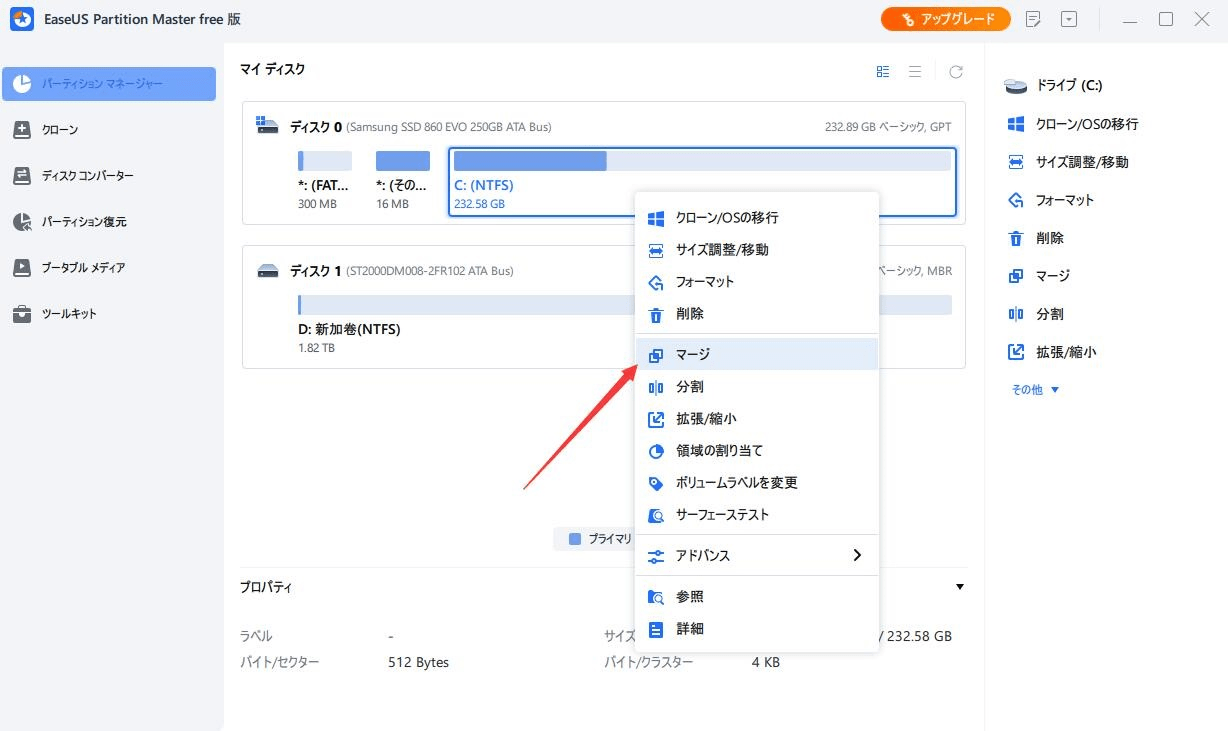
ステップ2: 結合する隣のパーティションを選択します。
前に選択したパーティションの隣にあるパーティションを1つ選択して、マージします。
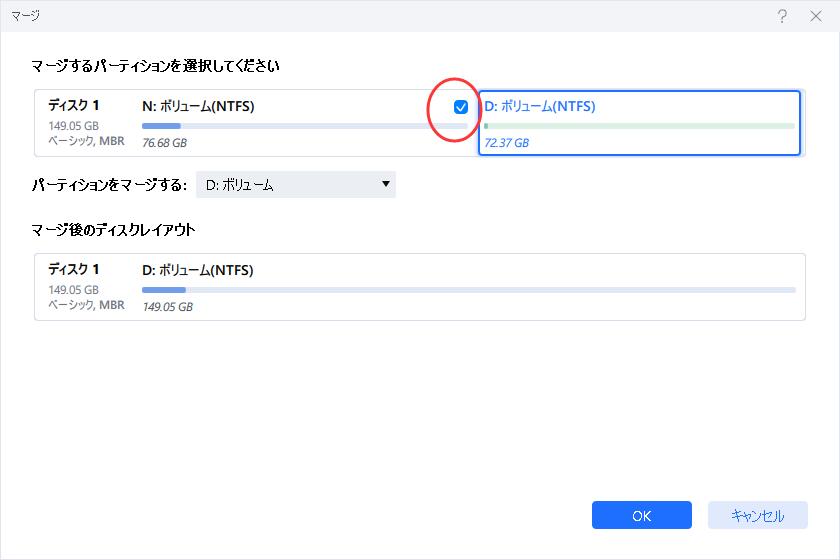
「OK」をクリックして続行します。
ステップ3: パーティションのマージ操作を実行します。
1. 上部の「タスクの実行」ボタンをクリックし、「適用」をクリックします。
2. プログラムはスペースをマージして、第二パーティションから第一パーティションにファイルを追加します。
ディスクの管理の方法でパーティションを結合しようとすると、いくつかのデータを失う可能性があります。このデータを使用するには、まずターゲットパーティションを削除して未割り当て領域を作成する必要があります。ディスクの管理は、未割り当てのスペースでソースパーティションを拡張する助けを借りて、パーティションを簡単にマージします。この方法を使用する場合、プロセスを進める前にすべてのデータをバックアップしてください。また、このような場合は、すべてのデータを手動でコピーすることもできますが、それには多くの時間がかかります。バックアップを完了した後は、必ず手順に従って慎重に作業を行ってください。
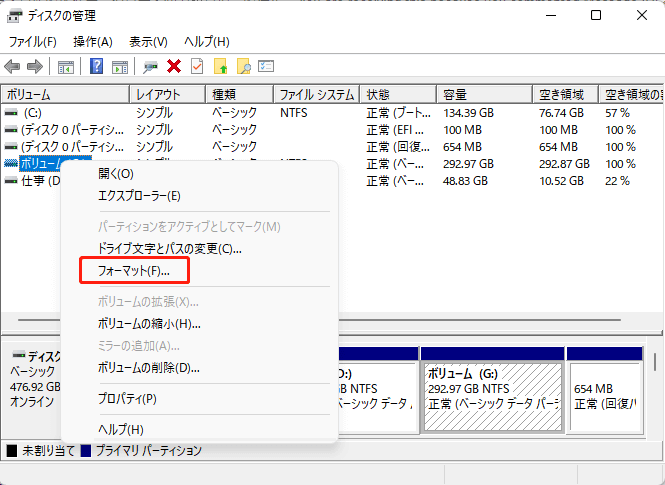
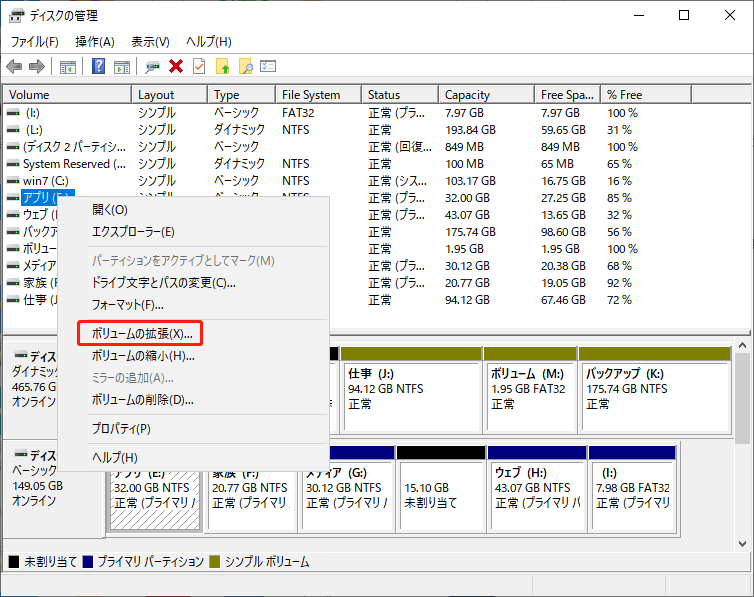
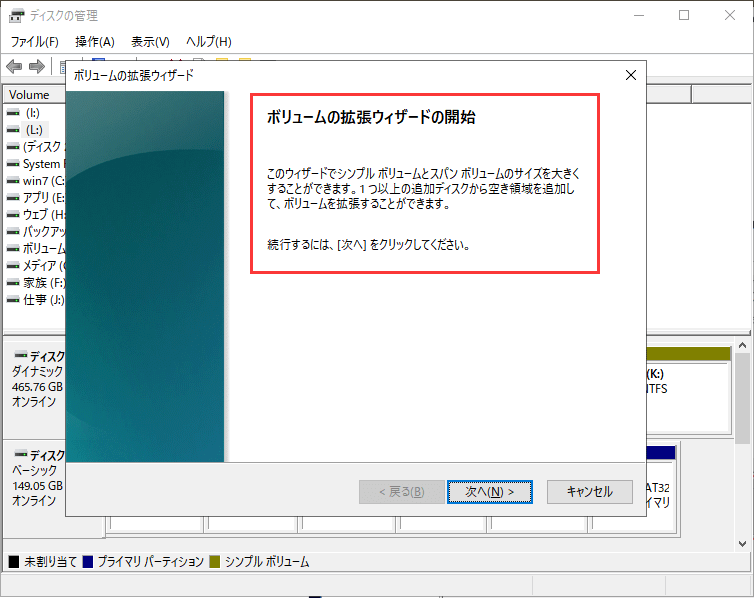
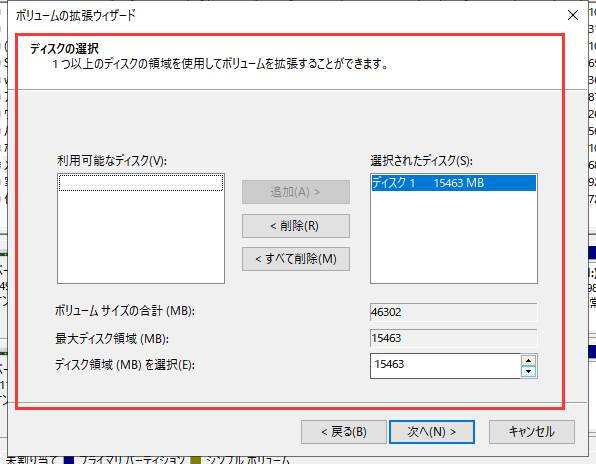
Windows Serverでパーティションをマージするもう一つの方法は、CMDアプリケーションを使用することです。このアプリケーションを使用すれば、サードパーティのソフトウェアは必要ありません。この方法を使用する場合は、確実にデータを失うことになりますので、事前にバックアップをとっておいてください。この方法は、正常にマージできるようにするために、1つのボリュームを削除することも必要です。このアプリは、ディスク管理のように、1つのドライブを空のフォーマットされたドライブにマージします。ここでは、CMDを使用してパーティションを結合するすべてのステップを示しました。
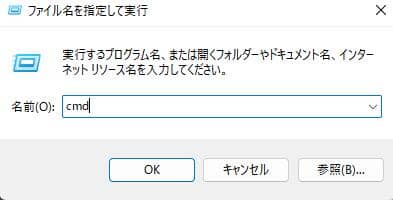
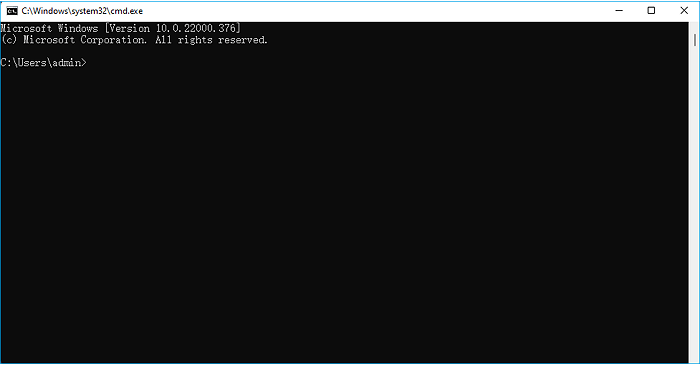
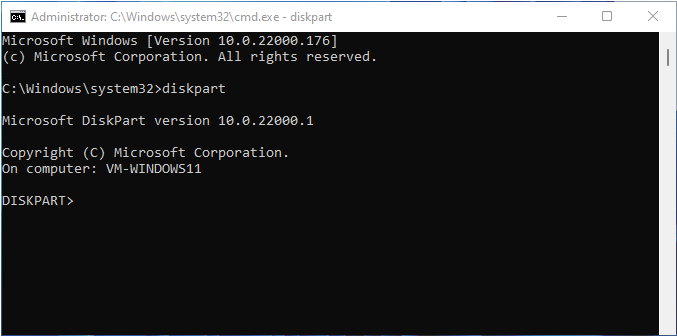
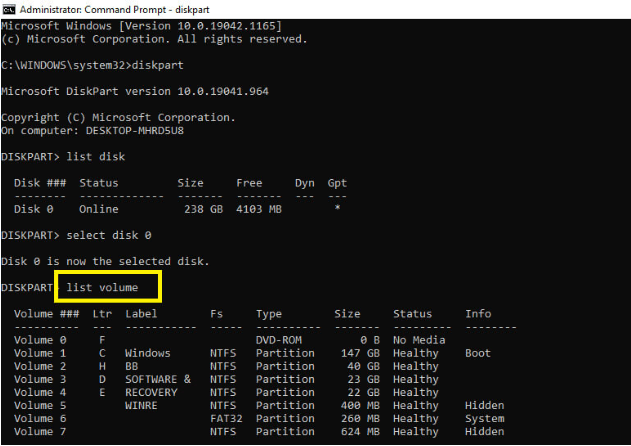
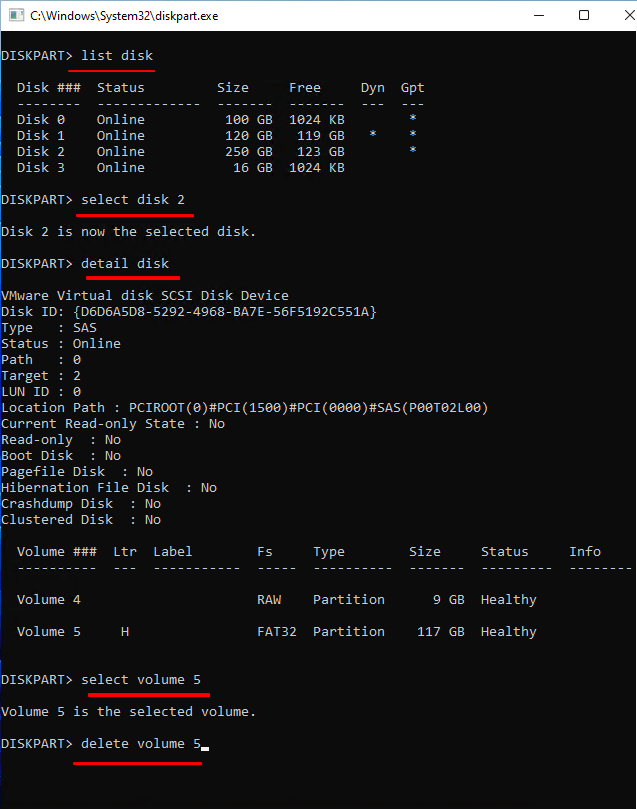
パーティションをマージする3つの方法は安全であり、どれを使ってもかまいません。すべてのデータを保持するのに役立つのは1つの方法だけです。パーティションを結合する必要がある場合、EaseUSを使用することが、データやパーティションの種類を失うことなくマージする最良の方法の1つであるため、推奨されます。EaseUS Partition Master Enterpriseは、多くの問題を解決してくれるオールインワンソリューションです。パーティションの結合、拡張、縮小、分割、さらにサイズ変更もできる完璧なサーバーコンピュータのディスク管理ツールです。
高機能なディスク管理

Partition Master Professional
一番使いやすいディスク管理ソフトで、素人でもディスク/ パーティションを自由に変更できます!